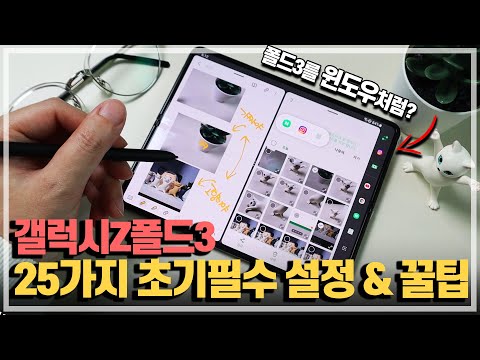
콘텐츠
삼성 갤럭시 S3는 이제 다중 창 모드를 지원하므로 사용자가 두 개의 앱을 동시에 화면에 열 수 있습니다.
이 새로운 기능은 몇 가지 업데이트로 출시되며 Verizon, T-Mobile 및 Sprint의 Samsung Galaxy S3에서 사용할 수 있으며 곧 AT & T Galaxy S3 다중 창 업데이트가 출시 될 것입니다.
다중 창 모드를 사용하면 갤럭시 S3의 4.8 인치 디스플레이에서 동시에 두 개의 앱을 실행할 수 있으며 각 앱에서 사용할 수있는 화면의 양을 선택할 수 있습니다. 이 기능은 갤럭시 노트 2에 데뷔 한 후 지난 달 갤럭시 S3에 상륙하기 전에 갤럭시 S4에 왔습니다.
읽기 : 15 숨겨진 삼성 갤럭시 S3 기능
Samsung Galaxy S3의 다중 창보기는 업데이트에 도착합니다. 가장 최근의 버전은 Verizon이므로 옵션이 없으면 이동하는 것이 좋습니다. 설정 -> 장치 정보 -> 소프트웨어 업데이트 업데이트를 확인합니다.
Galaxy S3에서 다중 창 모드를 사용하는 방법
이 짧은 비디오는 Samsung Galaxy S3에서 다중 창 모드를 사용하는 방법과 한 번에 두 개의 앱을 화면에서 실행하려는 이유를 보여줍니다.
가장 먼저 할 일은 멀티 윈도우 모드가 켜져 있는지 확인하는 것입니다. 알림 서랍을 당기고 작은 토글 세트를 오른쪽 끝까지 스크롤하십시오. 다중 창 옵션이 녹색인지 확인하십시오..
기능을 켜거나 끄려면 삼성 갤럭시 S3에있는 뒤로 버튼을 잡아라.. 그러면 다중 창 모드와 호환되는 응용 프로그램을 표시하는 오른쪽 메뉴가 열립니다.
앱은 이동 통신사마다 다를 수 있으므로 동영상 이외의 다른 앱을 볼 때 놀라지 마십시오. 사용자는 옵션에서 호환되는 Google Play 앱을 볼 수 있습니다. 앱이 호환되면 여기에 표시됩니다. 사용자는 앱을 드래그하여 다시 정렬하거나 편집을 탭한 후 오른쪽 섹션으로 이동하여 앱을 숨길 수 있습니다.

Samsung Galaxy S3의 다중 창 모드에서 한 번에 두 개의 응용 프로그램을 사용하십시오.
다중 창 모드를 사용하려면, 하나의 앱을 화면으로 드래그 한 다음 다른 앱을 화면의 위나 아래로 드래그합니다. Galaxy S3는 두 앱을 동시에 보여 주므로 YouTube 동영상을 보면서 Facebook을 읽고 브라우저에서 온라인으로 연구하면서 이메일을 읽을 수 있습니다.
응용 프로그램 사이의 작은 선을 드래그하여 창의 크기를 변경하십시오. 화면 키보드는 일부 응용 프로그램을 표시하고 덮을 것이므로 생산성을 높이기 위해 다중 창 모드를 사용하는 경우 Bluetooth 키보드와 페어링 할 수 있습니다.


